COMBO CARREIRA BANCÁRIA COM 9 APOSTILAS POR APENAS R$ 28,90 CLIQUE AQUI!!
![]() Windows 10: arquivos e atalhos
Windows 10: arquivos e atalhos
Neste artigo/ vídeo (parte 3) falarei sobre Windows 10 arquivos e atalhos
ATENÇÃO: Coloquei no final do artigo várias questões de concursos, que recomendo que faça todas, pois além de fixar melhor o conteúdo, você entenderá como este assunto é pedido nos concursos.
Se preferir, no vídeo abaixo tem a postagem em áudio e vídeo:
Arquivos:
Um arquivo é um recurso para se armazenar informações que é utilizado por determinados programas que o executará.
Todo arquivo tem uma identificação que para o computador é normalmente um número, mas quando é um usuário geralmente são nomes.
Um arquivo é identificado através de uma extensão que são formados por três caracteres.
Exs.:
PDF: Formato de texto da Adobe
ZIP e RAR: Arquivos compactados
JPEG e PNG: Arquivos de imagem
AVI e MKV: arquivos de vídeo
Eu aprofundarei o assunto sobre arquivos em um vídeo que farei mais para frente sobre manipulação de arquivos e pastas.
Atalho:
Este assunto pode ser abordado por dois aspectos que são:
Atalhos de arquivos e programas e atalhos de teclado
Atalhos de arquivos e programas:
Repare que o atalho tem uma seta no canto inferior esquerdo.
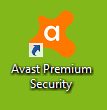
Atalho é uma maneira rápida de abrir um arquivo, pasta ou programa; Um atalho não tem conteúdo algum e sua única função é “chamar o arquivo” que realmente queremos e que está armazenado em outro lugar.
Atalhos de teclado
Um atalho é uma tecla ou um conjunto de teclas de teclado que ao apertá-las você realizará uma ação mais rapidamente, como uma função dentro de algum programa ou sistema operacional.
Atalhos Windows 10:
Mais utilizados
Ctrl + A = Selecionar todos os itens em um documento ou em uma janela
Ctrl + C (ou Ctrl + Insert) = Copiar
Ctrl + X = Recortar
Ctrl + V (ou Shift + Insert) = Colar o item selecionado
Ctrl + Z = Desfazer uma ação
Ctrl + Y = Refazer uma ação
Delete (ou Ctrl + D) = Excluir movendo para a Lixeira
Esc = Cancelar a tarefa atual
Shift + Delete = Excluir sem passar pela lixeira (excluir direto)
Shift com qualquer tecla de direção = Selecione mais de um item em uma janela ou na área de trabalho, ou selecionar texto em um documento.
Page Up = Mover o cursor uma página acima
Page Down = Mover o cursor uma página abaixo
Ctrl + Esc = Abrir o menu Iniciar (usado principalmente em teclados que não tem a logo do Windows)
Ctrl + Shift = Mude o layout do teclado quando houver vários layouts de teclado disponíveis
Ctrl+ Shift + N = cria uma nova pasta no explorador de arquivos (Windows Explorer)
Ctrl+ Shift + F10 = Exibe o menu de atalho do item selecionado
Ctrl + setas = altera o tamanho do menu iniciar
Ctrl + Shift + Esc = Abrir o Gerenciador de Tarefas
Alt + Tab = Alternar entre itens abertos
Alt + F4 = Fechar o item ativo ou sair do aplicativo ativo
Alt + F8 = Exibir sua senha na tela de credenciais. (tela de login)
Alt + Esc Percorrer itens na ordem em que foram abertos
Teclas de função
F1 = Ajuda
F2 = Renomear
F3 = Janela de busca para localizar um arquivo ou uma pasta
F4 = Exibir a lista da barra de endereços no Windows Explorer
F5 = Atualizar a janela ativa (navegadores)
F6 = Percorrer elementos da tela de uma janela ou da área de trabalho
F7 = Corretor do Word
F8 = No boot acessa o modo de segurança
F9 = Sem função específica nativa
F10 = Ativar a barra de menus no programa ativo
F11 = Dá um Zoom na área do navegador
F12 = Sem função específica nativa
Teclas com símbolo do Windows
Tecla Windows + Tab = Percorrer programas na barra de tarefas
Tecla Windows = Abrir ou fechar o menu Iniciar
Tecla Windows + A = Abrir a Central de ações
Tecla Windows + D = Exibir e ocultar a área de trabalho (desktop0
Tecla Windows + E = Abrir o Explorador de Arquivos
Tecla Windows + I = Abrir o aplicativo de configurações
Tecla Windows + L = Bloquear seu computador ou mudar de conta
Tecla Windows + M = Minimizar todas as janelas
Tecla Windows + R = Abrir a caixa de diálogo Executar
Tecla Windows + S = Abrir a pesquisa
Tecla Windows + V = Abrir histórico da área de transferência
Tecla Windows + seta para cima = Maximizar a janela
Tecla Windows + seta para baixo = Minimizar a janela da área de trabalho
Tecla Windows + seta esquerda = janela atual para esquerda da tela
Tecla Windows + seta direita = janela atual para direita da tela
Tecla Windows + PrtScn = captura e salva tela na pasta de capturas
Tecla Windows + Shift + S = permite capturar parte da tela com a Ferramenta de Captura
Tecla Windows + CTRL (ou ESC) = abre o menu iniciar
Fonte: Microsoft
Como disse, coloquei os atalhos mais importantes que costumam cair em concursos públicos.
Para ver a parte 2 desta série clique aqui!!: Windows 10 conceito de pastas e diretórios
No próximo artigo/ vídeo abordarei: Windows 10 área de trabalho e área de transferência
COMBO CNU - 2024 COM 8 APOSTILAS POR APENAS R$ 29,90 - SAIA NA FRENTE!!
QUESTÕES DE CONCURSOS
QUESTÃO 1
Ano: 2020 Banca: FADESP Órgão: UEPA
Para criar uma nova pasta no sistema operacional Windows 10, versão português, é utilizado o comando
A Ctrl + Shift + P
B Ctrl + P
C Ctrl + Shift + N
D Ctrl + Alt + N
QUESTÃO 2
Ano: 2020 Banca: Quadrix Órgão: CFO-DF
Acerca dos conceitos de hardware, do programa Microsoft Excel 2013 e do sistema operacional Windows 10, julgue o item.
Uma das formas de se abrir o Gerenciador de Tarefas do Windows 10 é por meio das teclas de atalho Ctrl + Shift + Esc.
Certo
Errado
QUESTÃO 3
Ano: 2020 Banca: IBFC Órgão: TRE-PA
No sistema operacional Microsoft Windows 10, idioma português, configuração padrão, assinale a alternativa correta sobre qual atalho de teclado permite abrir a caixa de diálogo Executar.
A Logotipo do Windows + R
B Ctrl + I
C Alt + T
D TAB + Delete
QUESTÃO 4
Ano: 2020 Banca: IBFC Órgão: TRE-PA
Sobre o sistema operacional Microsoft Windows 10, idioma português, configuração padrão e seus atalhos de teclado, analise as afirmativas abaixo e dê valores Verdadeiro (V) ou Falso (F).
( ) Ctrl + C + Delete: Abre o gerenciador de tarefas.
( ) Shift + F10: Exibe o menu de atalho do item selecionado.
( ) Ctrl + C: Copia o item ou arquivo selecionado.
( ) Logotipo do Windows: abre o menu iniciar.
Assinale a alternativa que apresenta a sequência correta de cima para baixo.
A V, V, V, F
B F, V, F, V
C F, V, V, F
D F, V, V, V
QUESTÃO 5
Ano: 2020 Banca: IDIB Órgão: Prefeitura de Goiana – PE
Uma das novidades trazidas pelo Windows 10 é a Central de Ações. Nela o usuário do Windows recebe as notificações de aplicativos e pode ainda realizar algumas ações rápidas. A respeito dessa novidade do Windows 10, assinale a alternativa que indica corretamente a tecla de atalho que exibe a Central de Ações.
A Alt + Tab + A
B “Tecla do Windows’’ + A
C Ctrl + C + A
D Alt + A
QUESTÃO 6
Ano: 2020 Banca: Instituto UniFil Órgão: Prefeitura de Ângulo – PR
Utilizando o Windows 10, instalação padrão, português do Brasil, assinale a alternativa que representa o comando para “Recortar o item selecionado”.
A Ctrl + X.
B Ctrl + Z.
C Alt + F4.
D Alt + Enter.
QUESTÃO 7
Ano: 2020 Banca: Instituto UniFil Órgão: Prefeitura de Sertaneja – PR
O uso das teclas de atalho no Windows 10, instalação padrão, português do Brasil, ajuda no trabalho diário dos seus usuários. Sobre esse tema, assinale a incorreta. (Obs.: o sinal de + não faz parte do comando, significa que as teclas devem ser pressionadas simultaneamente).
A SHIFT+CTRL + N: cria uma pasta no Windows Explorer.
B SHIFT+DELETE: apaga arquivos, enviando para a Lixeira.
C CTRL+SHIFT + ESC: abre o Gerenciador de Tarefas.
D Alt+F4 Fechar o item ativo ou sair do aplicativo ativo.
QUESTÃO 8
Ano: 2020 Banca: INSTITUTO AOCP Órgão: Prefeitura de Betim – MG
Considerando o sistema operacional Windows 10, versão em português, em sua configuração padrão, para abrir o menu Iniciar, basta pressionar a tecla Windows do teclado. Para os teclados que não possuem essa tecla, como alternativa, o que pode ser utilizado?
Obs.: o caractere “+” foi utilizado apenas para interpretação da questão.
A F8.
B Alt + F8.
C Ctrl + Alt + Backspace.
D Alt + Enter.
E Ctrl + Esc.
QUESTÃO 9
Ano: 2019 Banca: VUNESP Órgão: TJ-SP
Um usuário do MS-Windows 10, em sua configuração padrão, que precise organizar seus arquivos e pastas deve usar o aplicativo acessório padrão Explorador de Arquivos, que pode ser aberto por meio do atalho por teclado, segurando-se a tecla Windows do teclado e, em seguida, clicando na letra
A T
B F
C R
D E
E A
QUESTÃO 10
Ano: 2019 Banca: UFGD Órgão: UFGD
O sistema operacional Windows 10 disponibiliza diversos programas que são essenciais na adequada operação e manutenção desse sistema. Um desses programas, o Gerenciador de Tarefas, permite monitorar os programas em execução (tarefas) e o uso de recursos no sistema (por exemplo: CPU, memória, discos, rede). Assinale a alternativa que contém teclas de atalho que permitem acessar diretamente o Gerenciador de Tarefas no Windows 10.
A Ctrl+Shift+T
B Ctrl+Alt+T
C Ctrl+Alt+Esc
D Ctrl+Shift+Esc
E Ctrl+Shift+G
RESPOSTAS DAS QUESTÕES
RESPOSTA DA QUESTÃO 1 LETRA C
RESPOSTA DA QUESTÃO 2 CERTO
RESPOSTA DA QUESTÃO 3 LETRA A
RESPOSTA DA QUESTÃO 4 LETRA D
RESPOSTA DA QUESTÃO 5 LETRA B
RESPOSTA DA QUESTÃO 6 LETRA A
RESPOSTA DA QUESTÃO 7 LETRA B
RESPOSTA DA QUESTÃO 8 LETRA E
RESPOSTA DA QUESTÃO 9 LETRA D
RESPOSTA DA QUESTÃO 10 LETRA D
No próximo artigo/ vídeo abordarei: Windows 10 área de trabalho e área de transferência
COMBO INSS COM 8 APOSTILAS POR APENAS R$ 26,90 COMECE A SE PREPARAR!!!


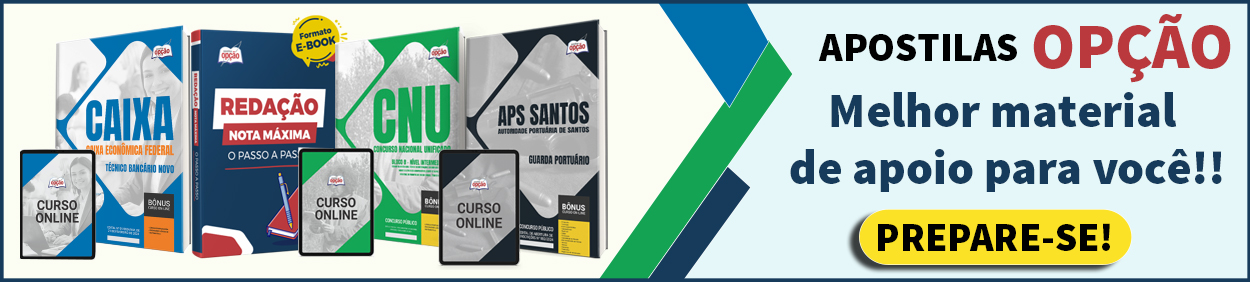
Excelente! Obrigado por disponibilizar esse material!
Oi André, obrigado
Olá! Na questão 7 a resposta incorreta não deveria ser a opção A?
A resposta da questão é a letra B SHIFT+DELETE: apaga arquivos, enviando para a Lixeira, pois este atalho apaga o arquivo sem passar pela lixeira.
Você deve estar se confundindo pois o atalho da letra A SHIFT+CTRL + N: cria uma pasta no Windows Explorer está correto, pois a ordem de aperto não altera o atalho, ou seja, SHIFT+CTRL + N é a mesma coisa que CTRL + SHIFT + N. Abraços e espero ter ajudado.
Ah sim, agora entendi. Obrigada por esclarecer essa dúvida! Estou acompanhando a sua playlist de estudo para Concurso do Banco do Brasil e estou gostando bastante!
Oi Samy, obrigado por estar acompanhando minha playlist. Tem novidades todos os dias. Abraços
Qual a sua playlist, professor?
Oi Rafael, não entendi sua pergunta? pode especificar melhor?
Professor, muitíssimo obrigada por nos ajudar!! Grande abraço!
Oi Mariana, fico feliz por estar te ajudando, abraços
Muito obrigada pelos seus conteúdos, tem me ajudado bastante em meus estudos para concurso.
Oi Camilla, fico feliz em ajudar, abraços